iOS15 使用 picture in picture 作為剪貼簿應用程式的Yoink

在 剪貼簿應用程式 這篇文章裡,我們介紹了在 iOS 可以如何使用它們(比如是 Yoink 或 Gladys)。可是,因為 iOS 的限制,我們無法長按複製時便把它們自動放在這些剪貼簿應用程式裡。主要原因是 iOS 會因應系統資源來自動關閉應用程式,所以就算這些剪貼簿應用程式能夠在背景執行,這個功能也會隨時被系統關閉。
在 iOS15 裡, Yoink 這個剪貼簿應用程式很巧妙地運用了 picture in picture 的特性來解決這個問題。我們一齊來看看。
我們可以在這裡打開它的 Monitor clipboard 的功能,打開後會打開一個 picture in picture 的視窗。由於有這個在後台運行著,所以我們在系統裡複製任何東西時,也會順便複制一份到 yoink 裡。
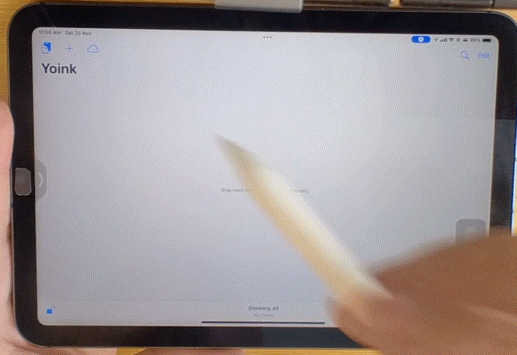
這個功能不只是在 iPad 中才能用,在 iPhone 也能使用。
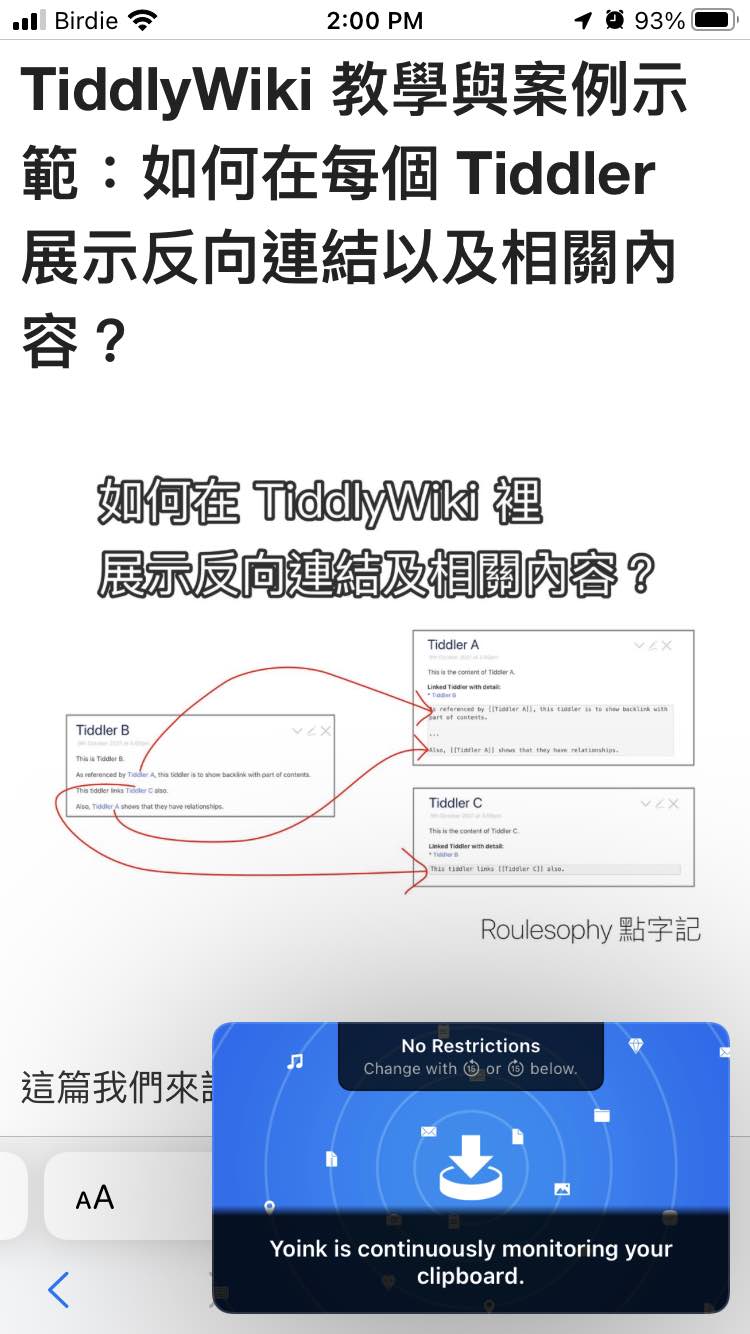
關於這個用 picture in picture 來監控系統剪貼簿的視窗裡,其實也有一些有趣的設定。
第一就是我們打開 Monitor clipboard 時,我們可以按暫停 / 繼續鍵來暫停或繼續把複製到系統剪貼的東西放到 Yoink 裡。
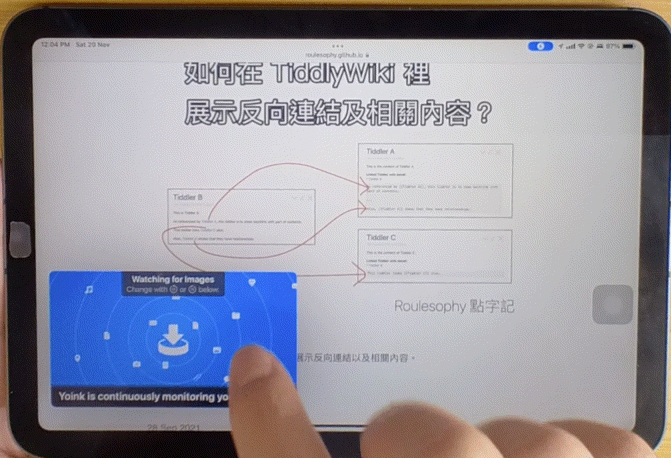
第二就是我們可以按前轉或後退按鈕來過濾要的文件格式。例如是下圖,我們設定成只把圖片放到 yoink 的話,我們複製文字的話並不會自動放到 yoink 裡,但複製圖片的話會自動放到 yoink 裡。
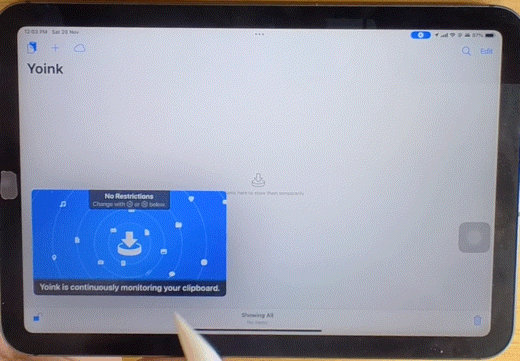
當我們要把以前複製過的東西貼上,就要打開 yoink ,找出想貼左的東西放到系統剪貼簿裡,再在應用程式中貼上。這也有點麻煩,所以可以用 slide over 來打開 yoink 會比較方便一點。
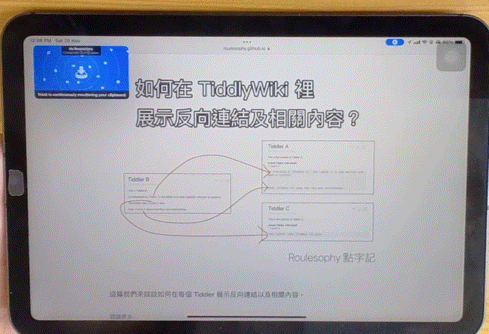
以上,有剪貼簿應用程式需求的 iOS 人可以試試看。
iOS 工作術:
- iOS 上Evernote筆記連結的做法
- iOS 網誌用簡易影片處理
- iOS 工作術:多工視窗
- iCab Mobile 的視窗大小管理
- iOS 工作術:大量輸入行事曆
- iOS 工作術:大量輸入行事曆的第二個做法(用 Drafts 和 Fantastical 2)
- 我的 iOS Jekyll 寫網誌流程
- iOS 工作術:下載 YouTube 影片
- iOS 11 Smart Punctuation
- iOS工作術:為相片補回地點資訊
- iPad 工作術:以 iPad、鍵盤和滑鼠(Swiftpoint GT)遠端控制電腦
- iOS工作術:以Shortcuts為圖片加上水印
- iOS Shortcuts 教學:把 Openrice 分享到共用清單中
- iOS小技巧:以 WSTicK 製造 WhatsApp Sticker 貼紙
- 剪貼簿應用程式
- 最輕便的 iPad 鍵盤:Logitech Keys-to-go 入手心得
- iPadOS 上使用輔助觸控 Assistive Touch 滑鼠的心得
- 我的 Ulysses 圖片處理流程加速法
- iPadOS 13.4 使用 TrackPad 的心得
- iOS 上影片處理減少背景聲音的好 App:Brusfri
- LaunchCuts:管理 iOS Shortcuts 的好工具
- 如何快速記錄想法?我的iOS 14 背面輕點功能聽寫使用心得
- 用 Omnioutliner 來寫文章草稿
- iOS Shortcut教學:如何快速地和不在電話簿內的號碼展開 WhatsApp 對話?
- iOS15 使用 picture in picture 作為剪貼簿應用程式的Yoink
- 2021 年我的聽寫流程
如果你覺得這個內容有用,不妨分享給你的朋友。
這是我的 Facebook、Twitter、Instagram 和 Threads,有興趣的話歡迎 Follow。
如果你認為我的文章有幫助,歡迎 請我喝一杯咖啡。